【お知らせ】がんばる企業応援マガジン最新記事のご紹介
1 建築分野のBIMと土木分野のCIM
BIM(Building Information Modeling)が建築の世界でぼちぼち普及してきたと思っていたら、CIMが土木の世界でBIMを追い越す勢いで急速に普及してきた。CIMはConstruction Information Modelingの略で土木全般、道路や橋梁(きょうりょう)から下水、都市計画までその範囲は広い。
建築分野のBIMでは平成26年3月に国交省から「BIMガイドライン」が発表された。これから建築分野の公共工事でもBIMが使われると期待される。一方、土木分野のCIMは平成24年度のモデル試行から始まり、国がリーダーシップをとる形で一気に広がってきた。
そのCIMの中から、ここでは国土地理院の「基盤地図情報」という国土の電子情報の有効な使い方についてBIMソフトウェアArchiCADと、CIMソフトウェアAutodesk InfraWorksという二つのソフトウェアを取り上げて紹介しよう。
2 国土地理院の基盤地図情報を使う
「基盤地図情報」というのは地理空間情報活用推進基本法(平成19年5月30日法律第63号)にもとづいて国土地理院が作成した国土の電子情報だ。次の13種類のデータがある。
- 測量の基準点
- 海岸線
- 公共施設の境界線(道路区域界)
- 公共施設の境界線(河川区域界)
- 行政区画の境界線及び代表点
- 道路縁(どうろえん)
- 河川堤防の表法肩の法線
- 軌道の中心線
- 標高点
- 水涯線(すいがいせん)
- 建築物の外周線
- 市町村の町もしくは字の境界線及び代表点
- 街区の境界線及び代表点
*(ふりがな)は、たよマガ補足
まさに国土の電子データの基盤になるものだ。地図作りだけでなく、都市の形状を表すデータとしてCIMにも、もちろんBIMにも使うことができる。その入り口は国土地理院の「基盤地図情報サイト」だ。
「国土地理院 基盤地図情報サイト」
この基盤地図情報サイトの[基盤地図情報のダウンロード]の下にある「ログイン画面はこちら」からログインしてデータをダウンロードする。利用するためには、あらかじめ利用者登録をして、IDとパスワードを得ておく必要がある。
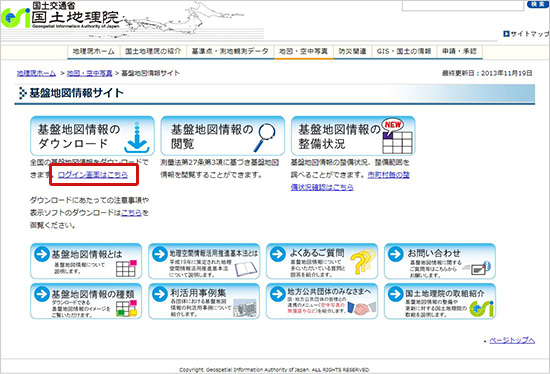
国土地理院の「基盤地図情報サイト」
3 基盤地図情報をダウンロード
ログインするとダウンロードファイル形式を選択する画面が表示されるので、「基盤地図情報 縮尺レベル2500」の「JPGIS(GML)形式」を選ぶ。
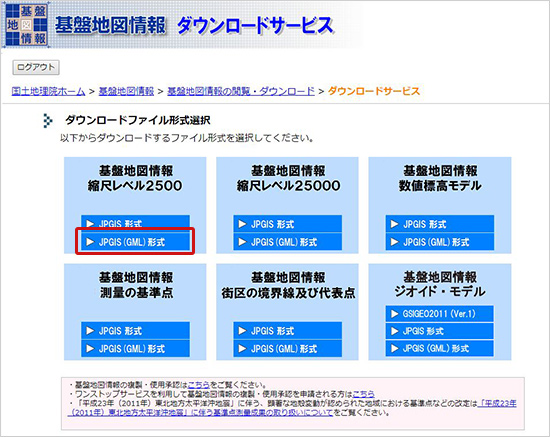
ダウンロード形式を選択
次に地域と項目を選ぶ。ここでは地域として兵庫県西宮市、基盤地図情報項目は全項目を選択した。ダウンロードファイルリストが表示されるので、全てにチェックを入れて[選択して次へ]をクリックし、次のページで[全てチェック]して[まとめてダウンロード]する。圧縮ファイル(ZIP形式)でダウンロードが始まる。ここでの西宮市全域で全項目の例では36.3MBほどのサイズになった。
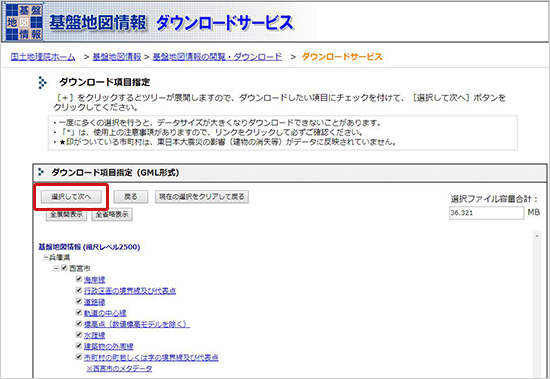
ダウンロード項目を指定
![[全てチェック]して[まとめてダウンロード]](/contents/business-oyakudachi/cad-lecture/2014/img/prt-201406-17.jpg)
[全てチェック]して[まとめてダウンロード]
ダウンロードしたデータはXML形式で、このままでは地図として見ることもできない。「基盤地図情報閲覧コンバートソフト」というソフトウェアを先の「基盤地図情報のダウンロード」からダウンロードしておく。これで基盤地図情報を使う準備は整った。

「基盤地図情報閲覧コンバートソフト」のダウンロード
4 「基盤地図情報ビューアー・コンバーター」で表示
ダウンロードした「基盤地図情報閲覧コンバートソフト」を展開して得られるFGDV.exeを起動し、「基盤地図情報ビューアー・コンバーター」を表示させる。次の手順で操作し基盤地図情報を地図として表示させる。
「ファイル」メニュー→「新規プロジェクト作成」で「新規プロジェクト作成」ダイアログボックスを表示する。
1.タイトルと保存先フォルダを入力し、[追加]で「読み込むファイル」としてダウンロードした基盤地図情報ファイルをすべて選択する。
![[追加]で「読み込むファイル」として基盤地図情報ファイルをすべて選択する](/contents/business-oyakudachi/cad-lecture/2014/img/prt-201406-05.jpg)
新しいプロジェクトにファイルを読み込む
2.基盤地図情報で指定した兵庫県西宮市全域の情報が画面に表示される。左側の「レイヤーリスト」で「建築物」や「道路線」などのレイヤーを切り替えて必要なレイヤーのみの表示にすることができる。図は西宮市の南部、西宮浜という海岸の埋め立て地を表示している。
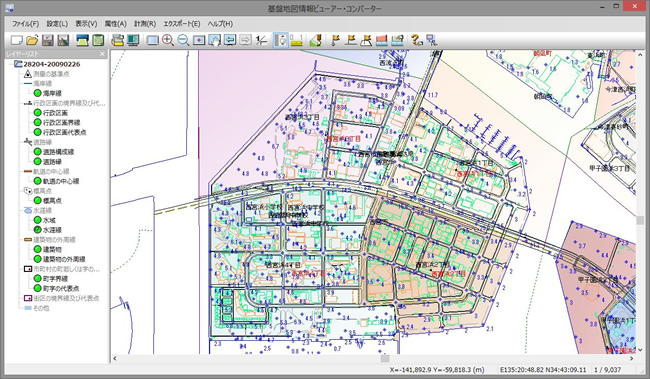
西宮市の南部、西宮浜を表示
5 ArchiCADで街区 1 - SFCファイルにエクスポート
BIMの代表的なアプリケーションArchiCADでダウンロードした基盤地図情報を使っていこう。基盤地図情報をBIMやCIMのアプリケーションで使うにはファイルの変換が必要だ。ここでは次のような3段階の変換を行うことにする。
●基盤地図情報 縮尺レベル2500 → SFCファイル → DXFファイル → ArchiCAD
SFCファイルというのは国が定めた電子納品で使われる標準ファイル形式の1つだ。まず基盤地図情報をSFC形式のファイルに、「基盤地図情報ビューアー・コンバーター」で変換する。ダウンロードしたFGDV.exeで「基盤地図情報ビューアー・コンバーター」をもう一度起動し、「西宮浜」プロジェクトを開き表示する、「エクスポート」メニュー→「矩形領域設定」などで領域を選択してから、「エクスポート」で「エクスポート」ダイアログボックスを表示させる。「変換種別」は「SXF(SFC)ファイル」を選ぶ。これで一つのSFCファイルができた。
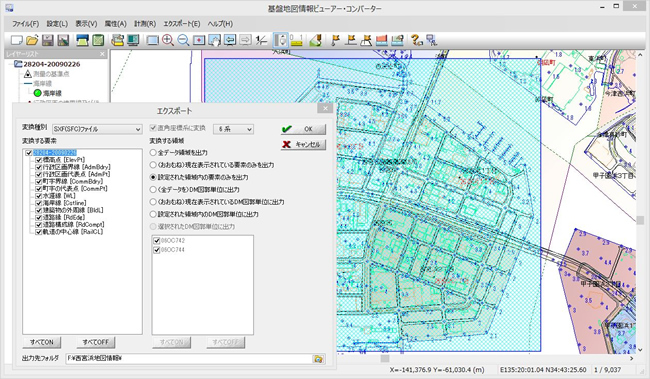
「基盤地図情報ビューアー・コンバーター」でSXFにエクスポート
6 ArchiCADで街区 2 - SFCファイルをDWGに
SFCファイルはArchiCADでは直接開くことができない。Jw_cadで開くことができないか試してみたが、残念ながらエラーになり開くことができかった。ここではオートデスク社がサブスクリプションユーザー向けに配布している「Autodesk CALS Tools 2014」を使い、SFCファイルを開き2010形式のDWGファイルとして保存する。

Autodesk CALS Tools 2014でSFCファイルを開きDWGで保存